Mục lục nội dung
Grab là ứng dụng xe công nghệ với dịch vụ đa dạng như đặt xe hơi, xe máy, taxi, đặt đồ ăn và giao hàng… được nhiều dùng ưa chuộng sử dụng trên điện thoại. Bài viết này mình sẽ hướng dẫn bạn tải và sử dụng Grab trên máy tính, bạn có thể sử dụng Grab bất kỳ lúc nào bạn muốn. Cùng theo dõi nhé!

Cách tải Grab về máy tính và sử dụng đặt xe, giao đồ đơn thuần nhấtBài viết này hướng dẫn cách tải Grab về máy tính và sử dụng đặt xe, giao đồ trên máy tính Dell Inspiron 14 chạy Windows 10, bạn hoàn toàn có thể thực thi tương tự như cho những dòng máy tính, máy tính nền tảng Windows khác .
I. Cách tải Grab về máy tính
Để tải được grab về máy tính thì bạn cần có phần mềm giả lập.
Bài viết này mình sử dụng ứng dụng giả lập KoPlayer bạn hoàn toàn có thể xem cách tải những ứng dụng giả lập KoPlayer trong bài viết Cách tải và sử dụng ứng dụng giả lập KoPlayer trên máy tính thuận tiện
1. Hướng dẫn nhanh
Mở KoPlayer > Chọn CH Play > Gõ tìm kiếm Grab > Chọn Grab > Nhấn Install > Nhấn vào Open.
2. Hướng dẫn chi tiết
Bước 1: Mở KoPlayer trên máy tính > Chọn CH Play tại giao diện chính.

Nhấn vào CH Play
Bước 2: Tại thanh tìm kiếm của CH Play bạn hãy gõ tìm kiếm Grab và nhấn vào Grab.
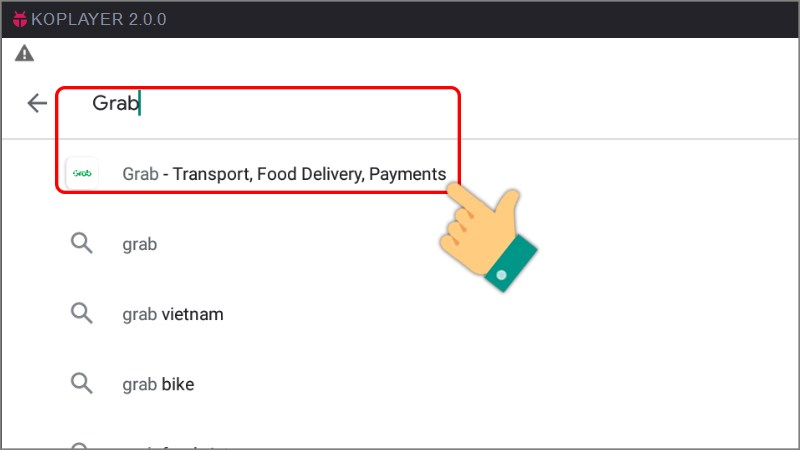
Tìm kiếm ứng dụng Grab
Bước 3: Nhấn Install để cài đặt.
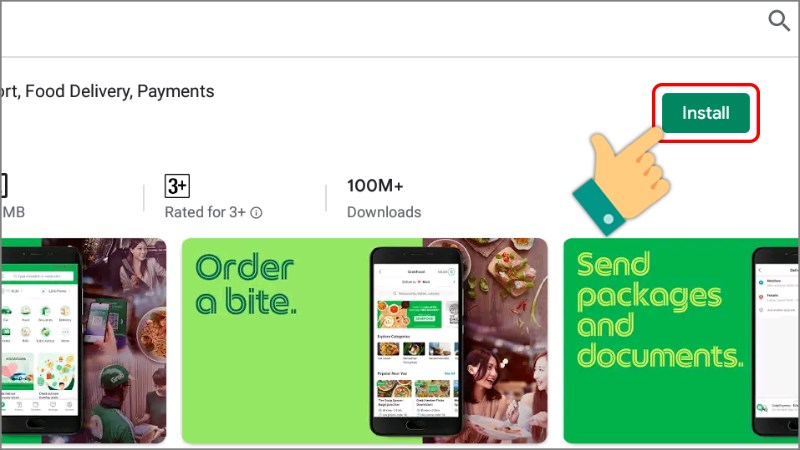
Cài đặt Grab
Bước 4: Sau khi cài đặt xong, bạn hãy nhấn vào Open để bắt đầu sử dụng nhé.
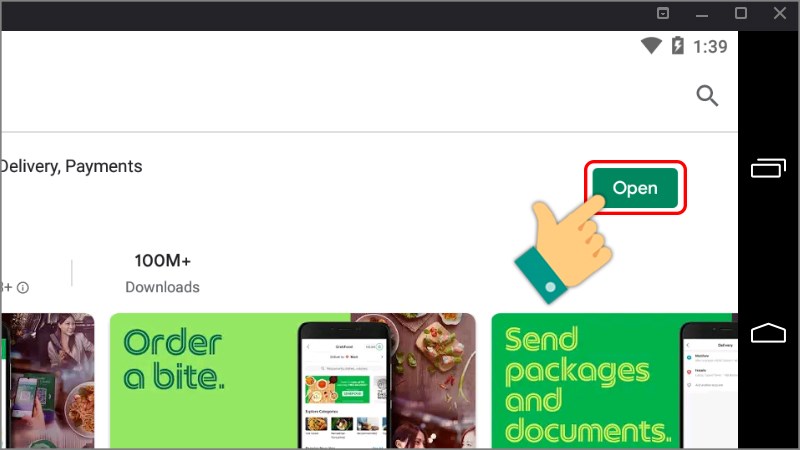
Mở ứng dụng Grab
II. Cách sử dụng Grab trên máy tính
1. Cách đăng nhập
Hướng dẫn nhanh
Mở ứng dụng Grab trong KoPlayer > Chọn mã vùng và nhập số điện thoại > Nhấn Enter > Nhập mã xác thực > Nhấn Tiếp tục với Google > Chọn tài khoản Google của bạn > Chọn Nhập vị trí của tôi > Nhập vị trí của bạn > Nhấn Xác nhận > Nhập mã PIN của bạn.
Hướng dẫn chi tiết
Bước 1: Mở ứng dụng Grab tại giao diện chính của phần mềm giả lập KoPlayer.
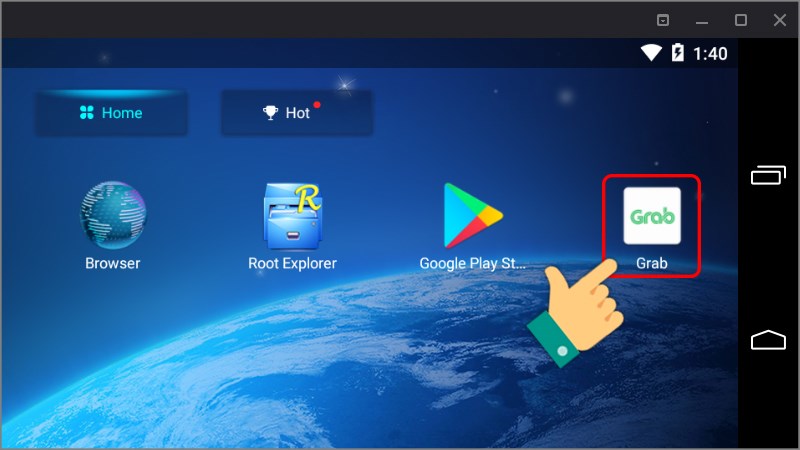
Mở ứng dụng Grab
Bước 2: Bạn có thể đăng nhập Grab trên máy tính bằng số điện thoại, tài khoản Google hay Facebook.
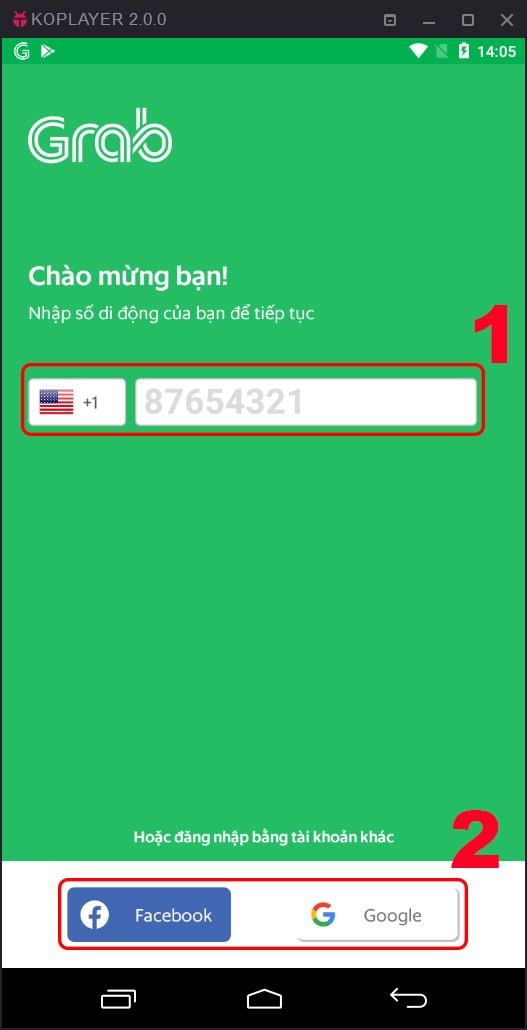
Đăng nhập Grab
Bài viết này mình sử dụng số điện thoại để đăng nhập. Bạn hãy chọn mã vùng và nhập số điện thoại > Nhấn Enter.

Chọn mã vùng, nhập số điện thoại thông minh
Bước 3: Bạn hãy nhập mã xác thực được gửi về số điện thoại của bạn.

Nhập mã xác nhận
Bước 4: Nhấn Tiếp tục với Google.
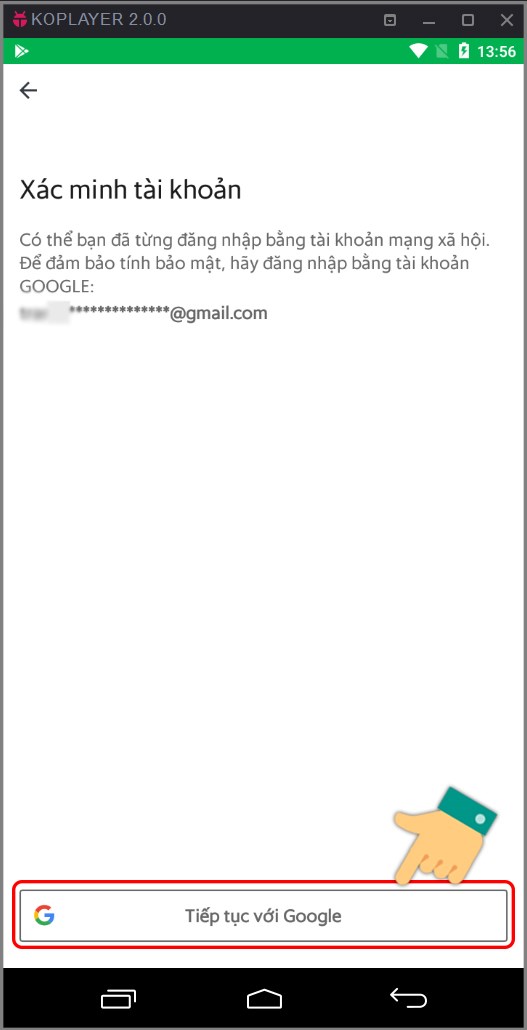
Xem thêm: Ứng dụng công nghệ ADN tái tổ hợp
Tiếp tục với Google
Bước 5: Chọn tài khoản Google của bạn.
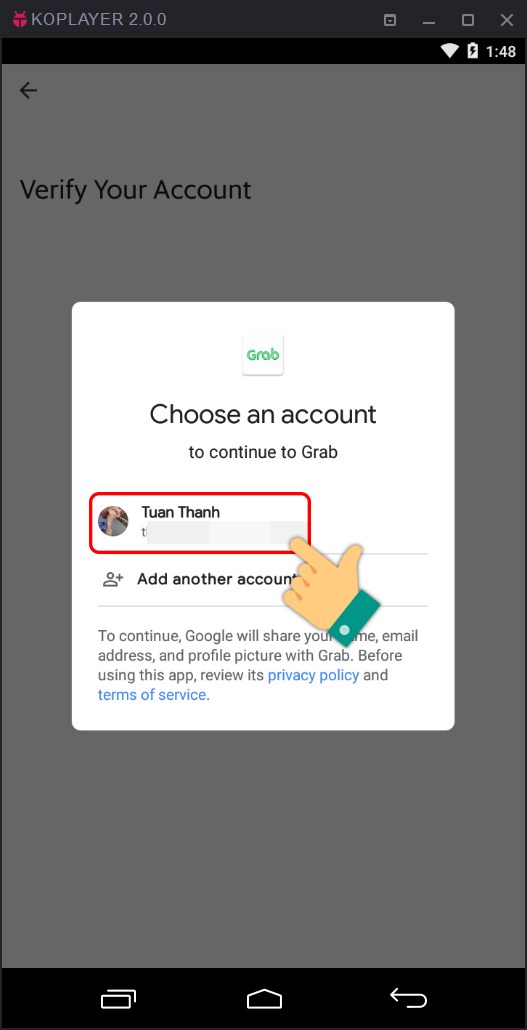
Chọn thông tin tài khoản Google của bạn
Bước 6: Chọn Nhập vị trí của tôi.
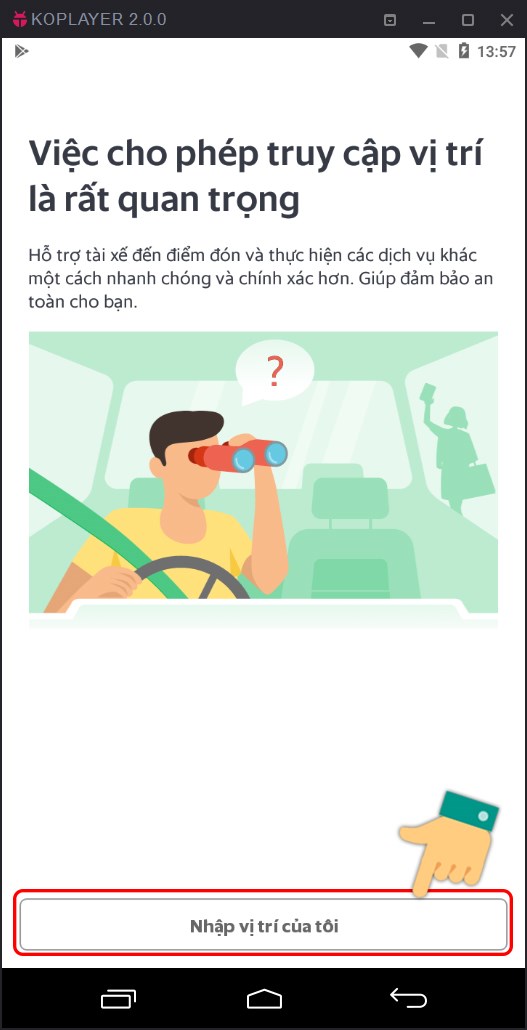
Nhập vị trí của tôi
Bước 7: Nhập vị trí của bạn > Nhấn Xác nhận.
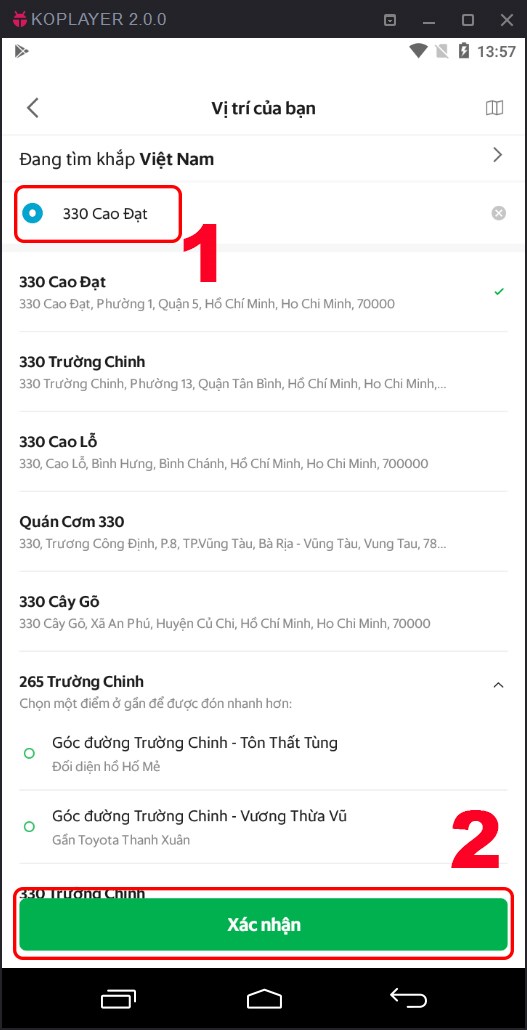
Nhập và xác nhận vị trí của bạn
Bước 8: Nhập mã PIN của bạn.
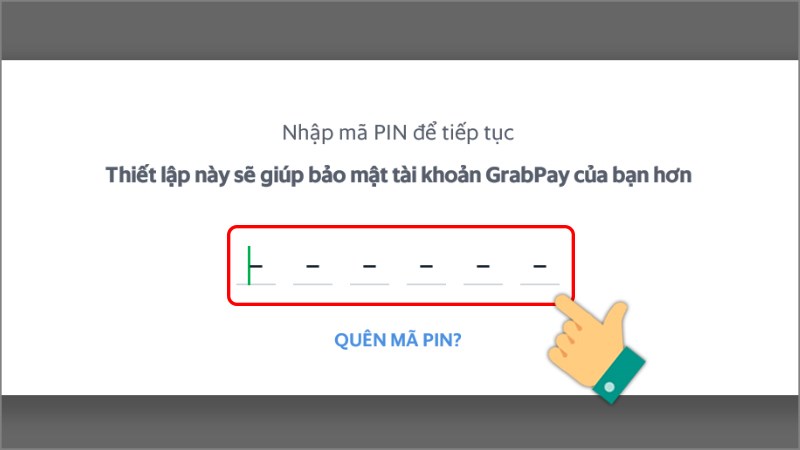
Nhập mã Pin của bạn
2. Cách đặt Grab bằng máy tính
Hướng dẫn nhanh
Chọn dịch vụ sử dụng, ví dụ chọn Xe máy > Nhập điểm đến, điểm đón > Bạn hãy chọn xe > Chọn phương thức thanh toán và mã giảm giá > Nhấn Đặt xe.
Hướng dẫn chi tiết
Bước 1: Chọn dịch vụ bạn muốn sử dụng. Bài viết này mình chọn Xe máy.
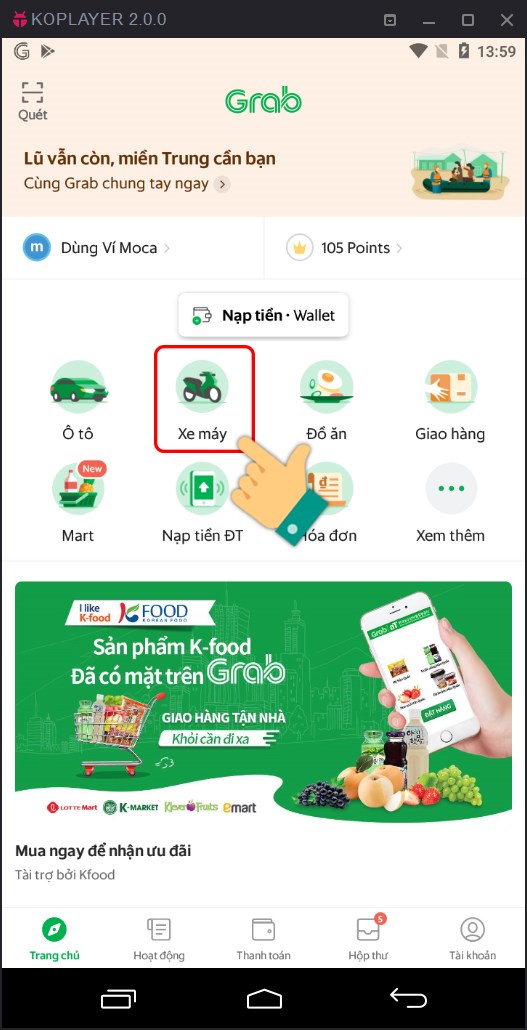
Chọn xe máy
Bước 2: Nhập điểm đến, điểm đón.

Nhập điểm đi, điểm đến
Bước 3: Bạn hãy chọn xe mà bạn muốn đi > Chọn phương thức thanh toán và mã giảm giá nếu bạn có.
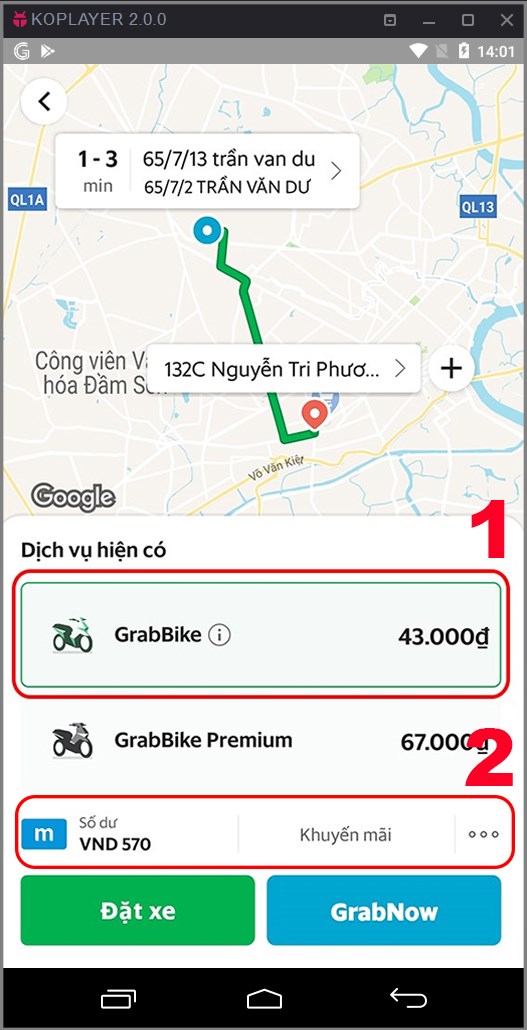
Chọn xe, chọn phương pháp giao dịch thanh toán
Bước 4: Nhấn Đặt xe.
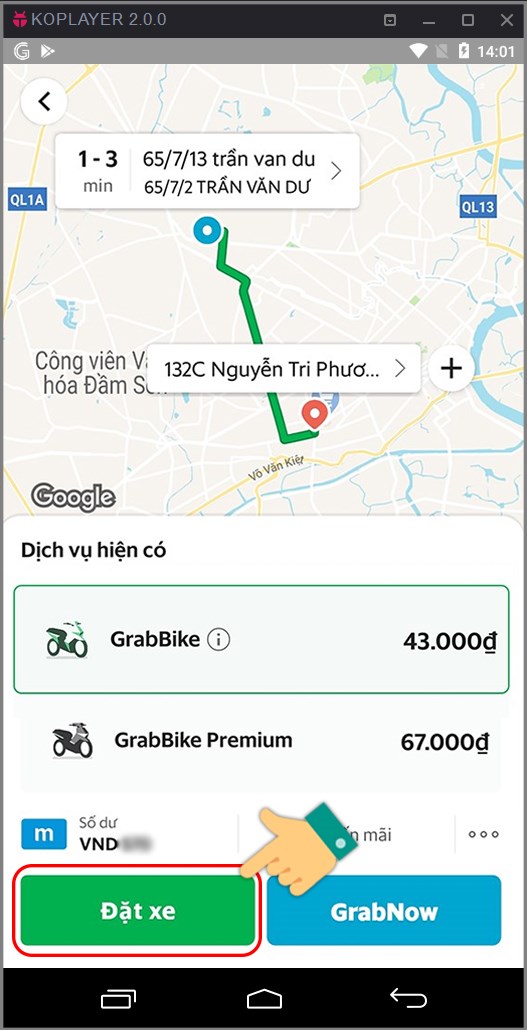
Đặt xe
Bước 5: Đợi tài xế đến đón hoặc có thể Hủy chuyến xe nếu không đi và Thanh toán khi đến nơi.
Nếu bạn chọn thanh toán bằng Ví Moca thì thi đến nơi, hệ thống sẽ tự trừ tiền trong ví của bạn. Nếu bạn chọn phương thức thanh toán bằng tiền mặt, khi đến nơi bạn sẽ thanh toán cho tài xế.
Xem thêm: Ứng dụng của tích phân tính diện tích, thể tích, quãng đường, vận tốc cực hay – Toán lớp 12

Đặt xe thành công xuất sắcTrên đây là bài viết hướng dẫn bạn cách tải Grab về máy tính và sử dụng đặt xe, giao đồ đơn thuần nhất. Hy vọng bài viết sẽ có ích cho bạn. Chúc những bạn thành công xuất sắc !
Source: https://mindovermetal.org
Category: Ứng dụng hay







